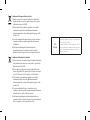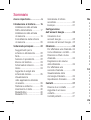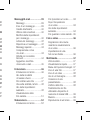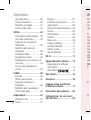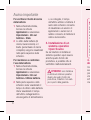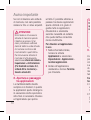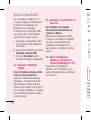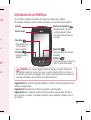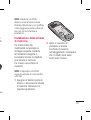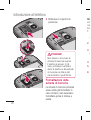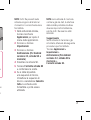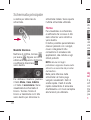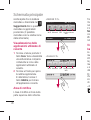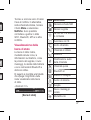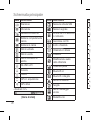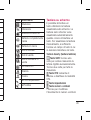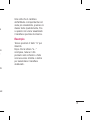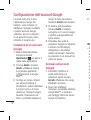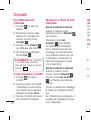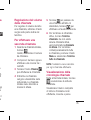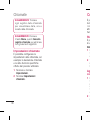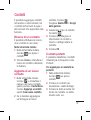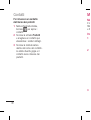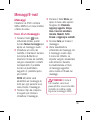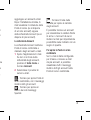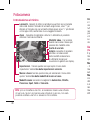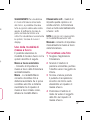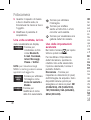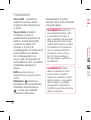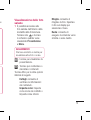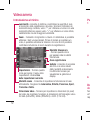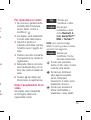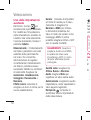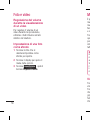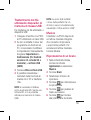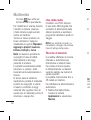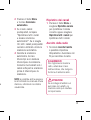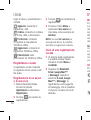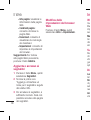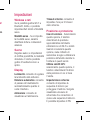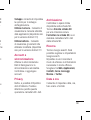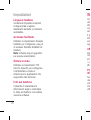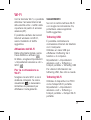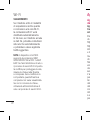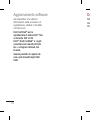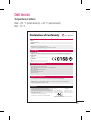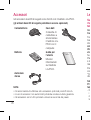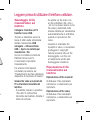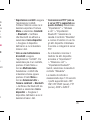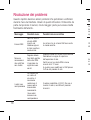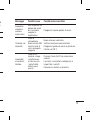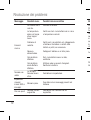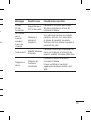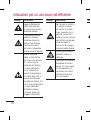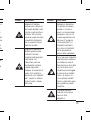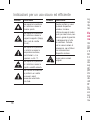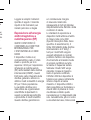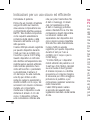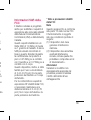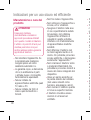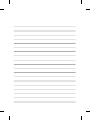Guida per l’utente
LG-P500
P/N : MMBB0393917 (1.3) G
www.lg.com
ITALIANO
CUSTOMER CARE
199600044
Attivo dalle 9.00 alle 18.00 da lunedì a venerdì
Servizio a pagamento: tari a massima 11,88 centesimi
di Euro al minuto (iva esclusa). Costi da telefonia mobile
variano in funzione dell’operatore utilizzato.

WiFi
(WLAN)
Il presente apparecchio può essere utilizzato
in tutti i Paesi europei.
La rete WLAN può essere utilizzata nell'UE
senza restrizioni in ambienti chiusi, ma non
può essere utilizzata all'aperto in Francia,
Russia e Ucraina.
Smaltimento delle apparecchiature obsolete
1 Quando su un prodotto è riportato il simbolo di un bidone della
spazzatura barrato da una croce, significa che il prodotto è coperto
dalla direttiva europea 2002/96/EC.
2 Tutti i prodotti elettrici ed elettronici dovrebbero essere smaltiti
separatamente rispetto alla raccolta differenziata municipale,
mediante impianti di raccolta specifici designati dal governo o dalle
autorità locali.
3 Il corretto smaltimento delle apparecchiature obsolete contribuisce
a prevenire possibili conseguenze negative sulla salute umana e
sull'ambiente.
4 Per informazioni più dettagliate sullo smaltimento delle
apparecchiature obsolete, contattare il comune, il servizio di
smaltimento rifiuti o il negozio in cui è stato acquistato il prodotto.
Smaltimento delle batterie/accumulatori
1 Quando su batterie o accumulatori è riportato il simbolo di un bidone
della spazzatura barrato da una croce, tale prodotto è coperto dalla
Direttiva Europea 2006/06/EC.
2 Questo simbolo potrebbe essere associato ai simboli chimici del
mercurio (Hg), cadmio (Cd) o piombo (Pb) se la batteria contiene più
di 0,0005% di mercurio, 0,002% di cadmio o 0,004% di piombo.
3 Tutte le batterie e gli accumulatori dovrebbero essere smaltiti
separatamente rispetto alla raccolta differenziata municipale,
mediante impianti di raccolta specifici designati dal governo o dalle
autorità locali.
4 Il corretto smaltimento di batterie e accumulatori obsoleti
contribuisce a prevenire possibili conseguenze negative sull'ambiente,
sulla salute umana e su tutte le altre specie viventi.
5 Per informazioni più dettagliate sullo smaltimento di batterie e
accumulatori obsoleti, contattare il comune, il servizio di smaltimento
rifiuti o il negozio in cui è stato acquistato il prodotto.

• Le informazioni fornite nel presente
manuale possono variare a seconda
del software del telefono in uso o
delle impostazioni del provider di
servizi.
• Questo telefono non è indicato
per persone con problemi di vista
o altro tipo di disabilità, in quanto
integra una tastiera con schermo a
sfioramento.
• Copyright ©2010 LG Electronics,
Inc. Tutti i diritti riservati. LG e il logo
LG sono marchi di LG Group e delle
società affiliate. Tutti gli altri marchi
appartengono ai rispettivi proprietari.
• Google™, Google Maps™, Google
Mail™, YouTube™, Google Talk™
e Android Market™ sono marchi
registrati di Google, Inc.
Guida per l'utente LG-P500LG-P500
In questa guida vengono fornite
istruzioni iniziali per l’utilizzo del
telefono.
Per ulteriori informazioni, visitare il
sito Web www.lg.com

2
Sommario
Avviso importante ...................5
Introduzione al telefono ........15
Installazione della scheda
SIM e della batteria ..............17
Installazione della scheda
di memoria ..........................19
Formattazione della scheda
di memoria ..........................20
Schermata principale ...........22
Suggerimenti per lo
schermo a sfi oramento .........22
Nota .................................... 22
Sensore di prossimità ...........22
Blocco del telefono ...............23
Schermata di sblocco ...........23
Home .................................24
Aggiunta di widget alla
schermata iniziale ................25
Visualizzazione
delle applicazioni utilizzate
di recente ............................26
Tastiera su schermo .............29
Inserimento di testo ..............30
Modalità Abc ........................30
Modalità 123 .......................30
Immissione di lettere
accentate ............................30
Esempio ..............................31
Confi gurazione
dell'account Google ..............32
Creazione di un
account Google ....................32
Accesso all'account Google ..32
Chiamate ..............................34
Per effettuare una chiamata..34
Come chiamare i contatti ......34
Ricezione e rifi uto di una
chiamata .............................34
Regolazione del volume
della chiamata .....................35
Per effettuare una
seconda chiamata ................35
Visualizzazione della
cronologia chiamate .............35
Impostazioni chiamate ..........36
Contatti .................................37
Ricerca di un contatto ..........37
Aggiunta di un nuovo
contatto ............................... 37
Contatti preferiti ...................37
Me
M
In
C
U
M
p
L
R
M
C
d
A
A
A
d
Fot
In
U
d
P
U
U
a
V
fo
Vid
In

3
30
31
32
32
32
34
34
34
34
35
35
35
36
37
37
37
37
Messaggi/E-mail ................... 39
Messaggi ............................39
Invio di un messaggio ...........39
Casella strutturata ...............40
Utilizzo delle emoticon ..........40
Modifi ca delle impostazioni
per i messaggi .....................40
Lettura dei messaggi ............42
Risposta a un messaggio ......42
Messaggi speciali ................43
Composizione e invio
di e-mail ..............................43
Attività con le cartelle
Account ............................... 44
Aggiunta e modifi ca
di account e-mail .................45
Fotocamera ........................... 46
Introduzione al mirino ...........46
Uso della modalità
di messa a fuoco .................47
Per scattare una foto ...........47
Una volta scattata, la foto .....48
Uso delle impostazioni
avanzate ..............................48
Visualizzazione delle
foto salvate ..........................51
Videocamera ......................... 52
Introduzione al mirino ...........52
Per riprendere un video ........53
Dopo l'acquisizione
di un video ...........................53
Uso delle impostazioni
avanzate ..............................54
Per guardare i video salvati ...55
Foto e video ..........................56
Regolazione del volume
durante la visualizzazione
di un video ...........................56
Impostazione di una
foto come sfondo .................56
Multimedia ............................ 57
Vista modello .......................57
Visualizzazione rapida ..........57
Menu dell'opzione Immagini .57
Invio di una foto ...................57
Invio di un video ..................58
Uso di un'immagine .............58
Creazione di una
presentazione ......................58
Verifi ca della foto .................58
Trasferimento dei fi le
utilizzando dispositivi di
memoria di massa USB ........59
Musica ................................59
Riproduzione di un brano ......59

4
Uso della radio .....................60
Ricerca di stazioni ................60
Ripristino dei canali ..............61
Ascolto della radio ................61
Utilità ....................................62
Impostazione della sveglia ....62
Uso della calcolatrice............62
Aggiunta di un evento al
Calendario ...........................62
Modifi ca della vista del
calendario ...........................63
ThinkFree Offi ce...................63
Registratore vocale ..............64
Registrazione di un suono o di
una voce .............................64
Invio di una registrazione
vocale .................................64
Il Web ....................................65
Browser ...............................65
Utilizzo delle opzioni .............65
Aggiunta e accesso ai
segnalibri ............................66
Modifi ca delle impostazioni
del browser Web ..................66
Impostazioni .........................67
Wireless e reti ......................67
Suono .................................67
Display ................................67
Posizione e protezione .........67
Applicazioni .........................68
Account e sincronizzazione ...69
Privacy ................................69
Archiviazione .......................69
Ricerca ................................ 69
Data e ora ...........................69
Lingua e tastiera ..................70
Accesso facilitato .................70
Sintesi vocale ......................70
Info sul telefono ...................70
Wi-Fi .....................................71
Aggiornamento software ......73
Aggiornamento software
del telefono .........................73
DivX Mobile
....73
Dati tecnici ............................75
Accessori ..............................76
Leggere prima di utilizzare
il telefono cellulare. ..............77
Risoluzione dei problemi ......80
Indicazioni per un uso sicuro
ed effi ciente ..........................84
Sommario Av
Prim
ver
con
que
1.
Qua
nel
inf
e
rice
nec
nel
eli
m
app
aum
Per
A
1
2
3

5
67
67
68
69
69
69
69
69
70
70
70
70
71
73
73
73
75
76
77
80
84
Avviso importante
Prima di contattare l'assistenza,
verificare se i problemi riscontrati
con il telefono sono descritti in
questa sezione.
1. Memoria del telefono
Quando lo spazio disponibile
nella memoria del telefono è
inferiore al 10%, non è possibile
ricevere nuovi messaggi. È
necessario effettuare una verifica
nella memoria del telefono ed
eliminare alcuni dati, ad esempio
applicazioni o messaggi, per
aumentare lo spazio disponibile.
Per gestire l'applicazione
Nella schermata iniziale,
toccare la scheda
Applicazioni
e selezionare
Impostazioni
>
Applicazioni
>
Gestisci applicazioni
.
Quando vengono visualizzate
tutte le applicazioni, scorrere
e selezionare l'applicazione
che si desidera disinstallare.
Toccare
Disinstalla
quindi OK
per disinstallare l'applicazione
selezionata.
1
2
3
2. Ottimizzazione della
durata della batteria
È possibile estendere la
durata della batteria tra una
ricarica e l'altra disattivando le
funzioni che non si utilizzano
costantemente nello sfondo. È
inoltre possibile monitorare il
consumo della batteria da parte
delle applicazioni e delle risorse
di sistema.
Per estendere la durata della
batteria
- Disattivare le comunicazioni
radio non in uso. Disattivare
Wi-Fi, Bluetooth o GPS se non
sono in uso.
- Ridurre la luminosità e
impostare un timeout inferiore
dello schermo.
- Disattivare la sincronizzazione
automatica per Google Mail™,
Calendario, Contatti e altre
applicazioni.
- Alcune delle applicazioni
scaricate possono causare la
riduzione della durata della
batteria.

6
Per verificare il livello di carica
della batteria
Nella schermata iniziale,
toccare la scheda
Applicazioni
e selezionare
Impostazioni
>
Info sul
telefono
>
Stato
.
Lo stato della batteria (In
carica, Quasi scarica) e il
livello (percentuale di carica
completa) vengono visualizzati
nella parte superiore dello
schermo.
Per monitorare e controllare
l'uso della batteria
Nella schermata iniziale,
toccare la scheda
Applicazioni
e selezionare
Impostazioni> Info sul
telefono> Utilizzo batteria.
Nella parte superiore dello
schermo viene visualizzato il
tempo di utilizzo della batteria.
Viene visualizzato il tempo
dell'ultimo collegamento a
una sorgente di alimentazione
1
2
1
2
o, se collegato, il tempo
dell'ultimo utilizzo a batteria. Il
resto dello schermo consente
di visualizzare un elenco di
applicazioni o servizi con il
relativo consumo di batteria in
ordine decrescente.
3. Installazione di un
sistema operativo
Open Source
Se sul telefono si installa un
sistema operativo open source
anziché quello fornito dal
produttore, è possibile che si
verifichino malfunzionamenti.
ATTENZIONE:
se si installa e
si utilizza un sistema operativo
diverso da quello fornito dal
produttore, il telefono non sarà
più coperto dalla garanzia.
il
s
d
A
a
in
il
fu
p
g
ta
im
4.
s
b
Con
seq
pro
visu
sch
cre
Avviso importante

7
a. Il
te
a in
e
e
AVVISO:
per proteggere
il telefono e i dati personali,
scaricare le applicazioni solo
da fonti attendibili, ad esempio
Android Market™. Se alcune
applicazioni non vengono
installate correttamente,
il telefono potrebbe non
funzionare correttamente o si
potrebbe verifi care un problema
grave. È necessario disinstallare
tali applicazioni, i relativi dati e le
impostazioni dal telefono.
4. Uso della sequenza di
sblocco
Consente di impostare la
sequenza di sblocco per
proteggere il telefono. Vengono
visualizzate una serie di
schermate che consentono di
creare una sequenza di sblocco.
ATTENZIONE:
precauzioni
da osservare quando si utilizza
una sequenza di blocco È
molto importante ricordare
la sequenza di sblocco
impostata. Non sarà possibile
accedere al telefono se viene
utilizzata una frequenza errata
per 5 volte. Sono disponibili
5 possibilità per immettere lo
schema di sblocco, il PIN o la
password. Una volta che sono
stati utilizzate le 5 possibilità,
è possibile ritentare dopo 30
secondi.
Quando non è possibile
richiamare la sequenza di
sblocco, il PIN o la password:
Se stato utilizzata per 5 volte la
sequenza errata per effettuare
l'accesso all'account Google del
telefono, toccare il pulsante 'Hai
dimenticato la sequenza'. Quindi,
viene richiesto di effettuare
l'accesso con l'account Google
per sbloccare il telefono.

8
Se non è stato creato un
account Google sul telefono o è
stato dimenticato, è necessario
ripristinare le impostazioni
predefinite.
Attenzione:
quando si effettua il
ripristino delle impostazioni, tutte
le applicazioni e i dati utente
vengono eliminati. Eseguire il
backup di tutti i dati importanti
prima di effettuare il ripristino
delle impostazioni.
Spegnere il dispositivo.
Tenere premuto per oltre 10
secondi: tasto di accensione
+ Tasto Casa + Tasto Volume
giù.
Quando il dispositivo si
accende, rilasciare questi
tasti.
5. reimpostazione
completa
* Uso della reimpostazione
completa (Impostazioni
predefi nite)
Se le impostazioni originali non
1
2
3
vengono ripristinate, utilizzare
la
reimpostazione completa
per
inizializzare il telefono.
Se si accende il telefono
tenendo premuti
contemporaneamente i tasti
di accensione + Casa +
Volume giù (per 10 secondi), il
telefono si accende ed esegue
immediatamente il ripristino delle
impostazioni predefi nite.
Dopo aver eseguito la
reimpostazione completa
,
tutti i dati e le applicazioni del
telefono verranno eliminati
defi nitivamente.
ATTENZIONE
Quando si effettua una
reimpostazione completa,
tutte le applicazioni e i dati
utente vengono eliminati.
Eseguire il backup di tutti
i dati importanti prima di
effettuare la
reimpostazione
completa
.
6.
Per
del
pu
n
o "
ac
c
suf
Altr
fun
con
con
con
Per
bat
Wi-
Per
con
A
- V
1
2
Avviso importante

9
er
l
e
elle
6. Connessione alle reti
Wi-Fi
Per utilizzare la funzione Wi-Fi
del telefono, accedere a un
punto di accesso wireless
o "hotspot". Alcuni punti di
accesso sono aperti ed è
sufficiente connettersi ad essi.
Altri sono nascosti o dotati di
funzioni di protezione, quindi per
connettersi ad essi, è necessario
configurare il telefono di
conseguenza.
Per estendere la durata della
batteria, disattivare la funzione
Wi-Fi quando non è in uso.
Per attivare la funzione Wi-Fi e
connettersi a una rete Wi-Fi
Nella schermata iniziale,
toccare la scheda
Applicazioni
e selezionare
Impostazioni > Wireless e
reti > Impostazioni Wi-Fi
.
Toccare
Wi-Fi
per attivare tale
funzione e iniziare la ricerca di
reti Wi-Fi disponibili.
- Viene visualizzato un elenco
1
2
di reti Wi-Fi disponibili. Le reti
protette vengono indicate da
un'icona di blocco.
Toccare una rete per
connettersi ad essa.
- Se la rete è aperta, viene
richiesto di confermare la
connessione a tale rete
toccando
Connetti.
- Se la rete è protetta, viene
richiesto di immettere una
password o altre credenziali
(per informazioni, contattare
l'amministratore di rete).
Nella barra di stato vengono
visualizzate le icone che
indicano lo stato Wi-Fi.
7. Uso di una scheda
microSD
È possibile salvare immagini, file
musicali e video soltanto in una
memoria esterna.
Prima di utilizzare la fotocamera
integrata, è necessario inserire
nel telefono una scheda di
memoria microSD.
3
4

10
Se non si inserisce una scheda
di memoria, non sarà possibile
salvare le foto e i video acquisiti.
ATTENZIONE:
Non inserire o rimuovere la
scheda di memoria quando
il telefono è acceso. In tal
caso, potrebbero verifi carsi
danni al telefono e alla scheda
di memoria nonché ai dati
memorizzati in quest'ultima.
Per rimuovere la scheda di
memoria in tutta sicurezza,
selezionare
schermata iniziale >
Impostazioni > Archiviazione
(Per Android versione 2.2,
scheda SD e memoria)
>
Smonta scheda SD
.
8. Apertura e passaggio
tra applicazioni
La multifunzionalità diventa
semplice con Android, in quanto
le applicazioni aperte rimangono
in esecuzione anche aprendone
altre. Non è necessario chiudere
un'applicazione per aprirne
un'altra. È possibile utilizzare e
passare tra diverse applicazioni
aperte. Android è in grado di
gestire tutte le applicazioni,
chiudendole o avviandole
secondo necessità ed evitando
che quelle inattive consumino
risorse inutilmente.
Per chiudere un'applicazione
in uso
Nella schermata iniziale,
toccare la scheda
Applicazioni
e selezionare
Impostazioni
>
Applicazioni
>
Gestisci applicazioni
.
Andare all'applicazione
desiderata e toccare
Termina
per chiuderla.
1
2
SU
Vi
ap
re
-
9.
LG
pr
o
col
a
u
di c
mo
tele
Fun
Sui
• C
e
t
•
S
u
C
S
Avviso importante

11
e
ni
o
i
>
na
SUGGERIMENTO
Visualizzazione delle
applicazioni utilizzate di
recente
- Tenere premuto il tasto
Casa. Viene visualizzata una
schermata con un elenco
delle applicazioni utilizzate
di recente.
9.
Copiare LG PC Suite
dalla scheda SD
LG PC Suite IV è un
programma che consente di
collegare il telefono cellulare
a un PC utilizzando un cavo
di comunicazione dati USB, in
modo da utilizzare le funzioni del
telefono cellulare sul PC.
Funzioni principali di LG PC
Suite IV
• Creazione, modifica ed
eliminazione dei dati del
telefono in modo pratico
• Sincronizzazione dati da
un PC e telefono (Contatti,
Calendario/Messaggio(SMS),
Segnalibro, Chiamate)
• Trasferimento rapido di
file multimediali (foto,
video, musica) mediante
trascinamento tra PC e
telefono
• Trasferimento dei messaggi da
un telefono a un PC
• Aggiornamento S/W senza
perdita dei dati
Installazione di LG PC Suite
dalla scheda di memoria
microSD
Inserimento della scheda
di memoria microSD nel
telefono. (Potrebbe già essere
inserita nel telefono).
Prima di collegare il cavo
dati USB, assicurarsi che la
modalità
Solo memoria di
massa
sia attivata sul telefono
(nel menu delle applicazioni,
selezionare
Impostazioni >
Archiviazione (Per Android
versione 2.2, scheda SD e
memoria)
quindi selezionare
la casella di controllo
Solo
memoria di massa
.)
1
2

12
Collegare il telefono al PC
tramite il cavo dati USB.
• Nella barra di stato
trascinare l'icona USB.
• Scegliere USB collegata e
Collega.
• È possibile visualizzare i
contenuti della memoria di
massa con il PC e trasferire
i file.
• Copiare nel PC la cartella
"LGPCSuiteIV" che si trova
nella memoria di massa.
• Eseguire il file "LGInstaller.
exe" sul PC e attenersi alle
istruzioni.
* Al termine dell'installazione di LG
PCSuite IV, disattivare la modalità
Solo memoria di massa
per
eseguire LG PCSuite IV.
NOTA:
non rimuovere o cancellare
altri fi le di programma installati
sulla scheda di memoria perché
ciò potrebbe causare danni
all'applicazione pre-installata sul
telefono.
3
4
5
10.
Collegamento del
telefono al computer
via USB
NOTA:
per sincronizzare il telefono
con il PC tramite cavo USB, è
necessario installare il programma
LG PC Suite sul computer. È
possibile scaricare il programma
dal sito Web di LG (www.lg.com).
Andare al sito http://www.lg.com
e selezionare l'area geografi ca,
il paese e la lingua. Visitare il sito
Web LG per ulteriori informazioni.
PC suite è integrato nella scheda
SD nella Posta in arrivo. È
possibile copiarla semplicemente
sul PC.
LG-P500 non supporta:
- Connessione al computer via
Bluetooth
- LG Air Sync (sincronizzazione
Web, clic con il pulsante
destro)
- OSP (On Screen Phone)
- Attività del calendario
- Appunti
- Applicazione Java
Avviso importante
La
IV
è
gui
Su
i
A
Qu
co
m
US
La
vie
sul
po
s
la s
1
2
3

13
r
no
ma
a
m).
m
o
ni.
da
te
ia
ne
La guida per l'utente di PC Suite
IV è disponibile nel menu della
guida dopo aver installato PC
Suite IV.
Utilizzare il cavo USB in
dotazione con il telefono per
collegare quest'ultimo a una
porta USB del computer. Viene
notificato il collegamento del
cavo USB.
Aprire l'area Notifica e toccare
USB collegata.
Toccare
Collega
per
confermare il trasferimento di
file tra la scheda microSD del
telefono e il computer.
Quando il telefono è collegato
come dispositivo di archiviazione
USB, viene inviata una notifica.
La scheda microSD del telefono
viene collegata come un'unità
sul computer. A questo punto è
possibile copiare file da e verso
la scheda microSD.
1
2
3
11. Sbloccare lo schermo
quando si utilizza la
connessione dati
La luminosità dello schermo
si riduce se questo non viene
utilizzato per un certo periodo di
tempo durante la connessione
dati. Per attivare lo schermo LCD,
è suffi ciente toccarlo.
Nota:
quando si disinstalla PC
Suite IV, i driver USB e Bluetooth
non vengono automaticamente
rimossi. Perciò, è necessario
disinstallarli manualmente.
Suggerimento
Per utilizzare
nuovamente la scheda microSD
del telefono, è necessario aprire
l'area Notifi ca e toccare "Disattiva
archivio USB".
Durante questo periodo, non è
possibile accedere alla scheda
microSD dal telefono e alle
applicazioni ad essa correlate,
ad esempio Fotocamera, Galleria
e Musica.

14
Per scollegare il telefono dal
computer, seguire attentamente
le istruzioni visualizzate sul
computer per scollegare
correttamente i dispositivi USB
ed evitare che le informazioni
nella scheda vadano perse.
Scollegare il dispositivo USB
sul computer nella massima
sicurezza.
Aprire l'area Notifica e toccare
Disattiva archivio USB
.
Toccare
Disattivare
nella
finestra di dialogo visualizzata.
12.
Tenere il telefono
diritto
Tenere il telefono cellulare diritto
come un normale telefono.
Quando si effettuano/ricevono
chiamate o si inviano/ricevono
dati, evitare di tenere la parte
inferiore del telefono nel punto in
cui è situata l'antenna. La qualità
della chiamata potrebbe essere
compromessa.
1
2
3
13. Quando lo schermo si
blocca
Se il telefono non risponde
alle immissioni dell'utente o lo
schermo si blocca:
Rimuovere la batteria, inserirla
di nuovo e accendere il telefono.
Se dopo aver effettuato tale
operazione il problema non
viene risolto, contattare il centro
servizi.
14. Non collegare il
telefono quando si
accende/spegne il PC
Accertarsi di scollegare il
telefono e il PC tramite il cavo
dati poiché potrebbero verificarsi
errori sul PC.
Avviso importante Int
Per
Per
Tast
- Co
sc
qu
Tast
- Co
dis
Aur
n
sfi
p
Fine
Sug
sele
Sug
Sug
non
riacc

15
si
no.
ro
PC
rsi
Introduzione al telefono
Per accendere il telefono, tenere premuto il tasto di accensione per 3 secondi.
Per spegnere il telefono, premere il tasto di accensione per 3 secondi e toccare Spento.
Tasto Home
- Consente di tornare alla
schermata iniziale in
qualsiasi momento.
Tasto Menu
- Controllare le opzioni
disponibili.
Auricolare
Tasto Indietro
- Consente di tornare alla schermata
precedente.
Tasto Cerca
- Consente di effettuare una ricerca nel
Web e nei contenuti del telefono.
Tasto di accensione/blocco
- Tenendolo premuto, consente di
accendere/spegnere il telefono.
- Consente di disattivare e bloccare
lo schermo.
ATTENZIONE: non collocare oggetti pesanti sul telefono e prestare attenzione a
non sedersi sul telefono se riposto in tasca, in quanto il display LCD e lo schermo a
sfi oramento potrebbero danneggiarsi. Non coprire la pellicola protettiva sul sensore di
prossimità del display LCD per evitarne il malfunzionamento.
Finestra sensore
Suggerimento Per verificare le opzioni disponibili, premere il tasto Menu ogni volta che si
seleziona un'applicazione.
Suggerimento Il dispositivo LG-P500 non supporta la videochiamata.
Suggerimento Se il dispositivo LG-P500 presenta problemi quando viene utilizzato o
non si accende, rimuovere e reinstallare la batteria, quindi attendere 5 secondi prima di
riaccenderlo.

16
Copertura
posteriore
Batteria
Alloggiamento
della scheda SIM
Alloggiamento
scheda di
memoria microSD
Obiettivo della
fotocamera
Connettore caricabatterie/cavo
USB
Connettore auricolare
stereo
Tasti volume
- Nella schermata iniziale: consentono
di controllare il volume della suoneria.
- Durante una chiamata: consentono di
controllare il volume dell'auricolare.
- Durante la riproduzione di un brano:
consente di controllarne il volume in
maniera continua.
Tasto di accensione/
blocco
Microfono
Introduzione al telefono
Ins
SIM
Prim
fun
è n
ins
ba
t
1

17
Installazione della scheda
SIM e della batteria
Prima di iniziare a descrivere le
funzionalità del nuovo telefono,
è necessario impostarlo. Per
inserire la scheda SIM e la
batteria:
Per rimuovere la copertura
posteriore, tenere saldamente
in mano il telefono. Con l'altra
mano, premere con decisione
il pollice sulla copertura
posteriore. Sollevare il
coperchio della batteria con
l'indice.
1
Far scorrere la scheda
SIM all'interno del relativo
alloggiamento. Assicurarsi che
i contatti dorati presenti sulla
scheda siano rivolti verso il
basso.
2

18
Inserire la batteria in posizione
allineando i contatti dorati del
telefono alla batteria.
Reinserire la copertura
posteriore del telefono.
3
4
Ricarica del telefono
Far scorrere la copertura della
presa del caricabatteria posta
sul lato del dispositivo LG-
P500. Inserire il caricabatteria
e collegarlo a una presa di
corrente. Il telefono LG-P500 è
carico quando viene visualizzata
l'icona
.
NOTA
: per migliorare la durata
della batteria, all'inizio la
batteria deve essere caricata
completamente.
NOTA
: per migliorare la durata
della batteria, all'inizio deve essere
caricata completamente.
NOT
dis
Pre
o d
per
pre
Ins
di
Per
mu
imm
la f
nec
una
Per
me
NOT
sup
a 3
1
Introduzione al telefono
La pagina si sta caricando...
La pagina si sta caricando...
La pagina si sta caricando...
La pagina si sta caricando...
La pagina si sta caricando...
La pagina si sta caricando...
La pagina si sta caricando...
La pagina si sta caricando...
La pagina si sta caricando...
La pagina si sta caricando...
La pagina si sta caricando...
La pagina si sta caricando...
La pagina si sta caricando...
La pagina si sta caricando...
La pagina si sta caricando...
La pagina si sta caricando...
La pagina si sta caricando...
La pagina si sta caricando...
La pagina si sta caricando...
La pagina si sta caricando...
La pagina si sta caricando...
La pagina si sta caricando...
La pagina si sta caricando...
La pagina si sta caricando...
La pagina si sta caricando...
La pagina si sta caricando...
La pagina si sta caricando...
La pagina si sta caricando...
La pagina si sta caricando...
La pagina si sta caricando...
La pagina si sta caricando...
La pagina si sta caricando...
La pagina si sta caricando...
La pagina si sta caricando...
La pagina si sta caricando...
La pagina si sta caricando...
La pagina si sta caricando...
La pagina si sta caricando...
La pagina si sta caricando...
La pagina si sta caricando...
La pagina si sta caricando...
La pagina si sta caricando...
La pagina si sta caricando...
La pagina si sta caricando...
La pagina si sta caricando...
La pagina si sta caricando...
La pagina si sta caricando...
La pagina si sta caricando...
La pagina si sta caricando...
La pagina si sta caricando...
La pagina si sta caricando...
La pagina si sta caricando...
La pagina si sta caricando...
La pagina si sta caricando...
La pagina si sta caricando...
La pagina si sta caricando...
La pagina si sta caricando...
La pagina si sta caricando...
La pagina si sta caricando...
La pagina si sta caricando...
La pagina si sta caricando...
La pagina si sta caricando...
La pagina si sta caricando...
La pagina si sta caricando...
La pagina si sta caricando...
La pagina si sta caricando...
La pagina si sta caricando...
La pagina si sta caricando...
La pagina si sta caricando...
La pagina si sta caricando...
La pagina si sta caricando...
La pagina si sta caricando...
La pagina si sta caricando...
La pagina si sta caricando...
La pagina si sta caricando...
La pagina si sta caricando...
La pagina si sta caricando...
La pagina si sta caricando...
-
 1
1
-
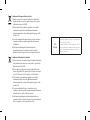 2
2
-
 3
3
-
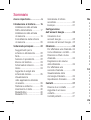 4
4
-
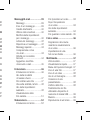 5
5
-
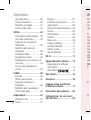 6
6
-
 7
7
-
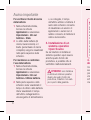 8
8
-
 9
9
-
 10
10
-
 11
11
-
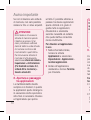 12
12
-
 13
13
-
 14
14
-
 15
15
-
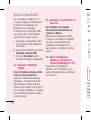 16
16
-
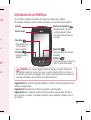 17
17
-
 18
18
-
 19
19
-
 20
20
-
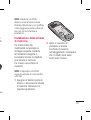 21
21
-
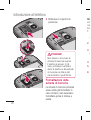 22
22
-
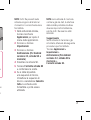 23
23
-
 24
24
-
 25
25
-
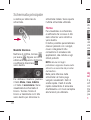 26
26
-
 27
27
-
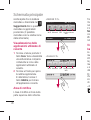 28
28
-
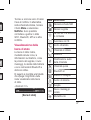 29
29
-
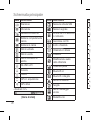 30
30
-
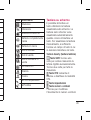 31
31
-
 32
32
-
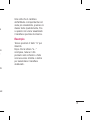 33
33
-
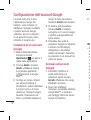 34
34
-
 35
35
-
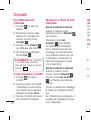 36
36
-
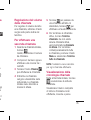 37
37
-
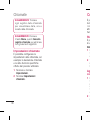 38
38
-
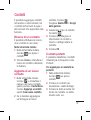 39
39
-
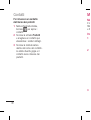 40
40
-
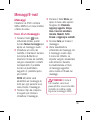 41
41
-
 42
42
-
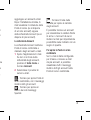 43
43
-
 44
44
-
 45
45
-
 46
46
-
 47
47
-
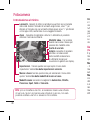 48
48
-
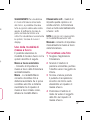 49
49
-
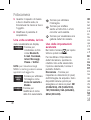 50
50
-
 51
51
-
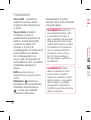 52
52
-
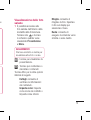 53
53
-
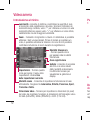 54
54
-
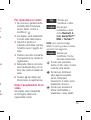 55
55
-
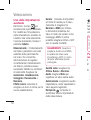 56
56
-
 57
57
-
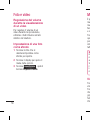 58
58
-
 59
59
-
 60
60
-
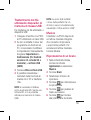 61
61
-
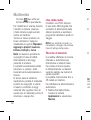 62
62
-
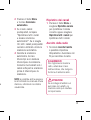 63
63
-
 64
64
-
 65
65
-
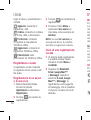 66
66
-
 67
67
-
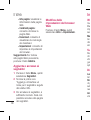 68
68
-
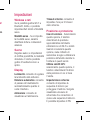 69
69
-
 70
70
-
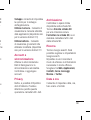 71
71
-
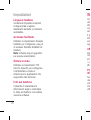 72
72
-
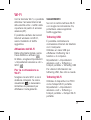 73
73
-
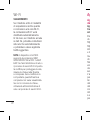 74
74
-
 75
75
-
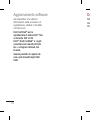 76
76
-
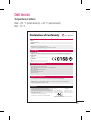 77
77
-
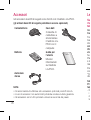 78
78
-
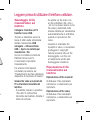 79
79
-
 80
80
-
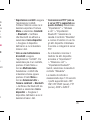 81
81
-
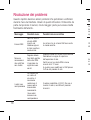 82
82
-
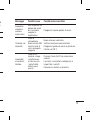 83
83
-
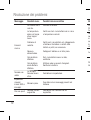 84
84
-
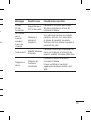 85
85
-
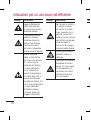 86
86
-
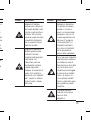 87
87
-
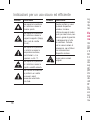 88
88
-
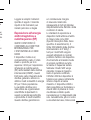 89
89
-
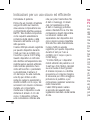 90
90
-
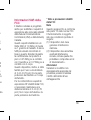 91
91
-
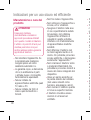 92
92
-
 93
93
-
 94
94
-
 95
95
-
 96
96
-
 97
97
-
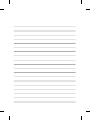 98
98